Microsoft heeft de hele wereld een beetje verrast. De lancering van Windows 11 was gepland op 5 oktober 2021, maar Microsoft heeft het nieuwste besturingssysteem eerder vrijgegeven aan het publiek, namelijk op 4 oktober 2021.
Miljoenen computers over de hele wereld zullen geleidelijk en gratis worden geüpgraded naar Windows 11. Het kan dus zijn dat Windows 11 nog niet direct beschikbaar is voor onze Nederlandse computers. Als uw pc beschikt over TMP 2.0, Secure Boot en andere vereisten, ontvangt u een updatemelding. Als uw computer niet voldoet aan de vereisten van Windows 11, kunt u deze handmatig downloaden van de Microsoft-server en een nieuw besturingssysteem installeren.
Om te controleren of Windows 11 officieel uw computer hardware ondersteunt, downloadt u de app PC Health Check van Microsoft en voert u deze uit. Klik op de knop “Nu controleren” in het hulpprogramma, en het zal u vertellen of Windows 11 officieel uw pc ondersteunt.
Meld u dan aan voor onze nieuwsbrief.
Indien uw PC Windows 11 niet ondersteunt, zal het hulpmiddel u informatie geven over het waarom. Zelfs als uw pc niet door de test komt, hoeft u zich geen zorgen te maken. U kunt toch upgraden naar Windows 11. Maar Microsoft waarschuwt dat u problemen kunt ondervinden en dat toekomstige updates voor Windows op uw hardware niet worden gegarandeerd.
Windows 10 upgraden naar Windows 11
Windows 11 downloaden via Windows update
Om uw pc te upgraden van Windows 10 naar Windows 11 volgt u de volgende stappen. In de zoekbalk in de taakbalk, type: updates zoeken. Klik op het “Naar updates zoeken resultaat”.
Klik hier op de knop “Controleren op updates” om te zien of er updates beschikbaar zijn. Als uw pc klaar is voor Windows 11, ziet u hier een banner met de tekst “Upgrade naar Windows 11 is klaar – en het is gratis!
Of, u ziet de melding een banner met de tekst “Op de PC kan windows 11 worden uitgevoerd.” Goed nieuws, uw PC voldoet aan de minimale systeemvereisten voor Windows 11. De specifieke timing voor wanneer deze wordt aangeboden, kan variëren naarmate we het voor u voorbereiden.”
Lukt het niet? Lees dit artikel bij Windows update problemen.
Klik op “Downloaden en installeren”.
Windows 11 downloaden via Windows Update Assistent
In de tussentijd dat de Windows 11 update wordt uitgerold kunt u Windows 11 downloaden installeren via de Windows 11 Update assistent. Windows gaat dan controleren of uw computer voldoet aan Windows 11 vereisten en download en installeert daarna Windows 11.
Voldoet de PC niet aan de Windows 11 vereisten? Lees dan hoe u Windows 11 toch kunt installeren op een niet ondersteunde computer.
Windows 11 update niet ontvangen?
Als u om een of andere reden nog niet klaar bent om over te schakelen op Windows 11, klikt u op de knop “Voorlopig op Windows 10 blijven.” Door dit te doen, kunt u voorkomen dat uw pc de Windows 11 update installeert. Een andere rigoureuze manier is door Windows updates tijdelijk of volledig te blokkeren. Dat kan met Windows Update blocker. U ontvangt dan helemaal geen updates meer. Alleen toepassen als u weet waar u aan begint!
Als uw pc Windows 11 officieel niet ondersteunt en u toch wilt upgraden, moet u een Windows 11 ISO downloaden en vervolgens handmatig installeren.
Lees meer:
- Windows 11 terugzetten naar Windows 10.
- Windows 11 sneller maken.
- Windows 11 register opschonen.
- Windows 11 herstelschijf maken.
- Windows 11 herstelpunt maken.
- Windows 11 installeren vanaf USB.
Ik hoop u hiermee geholpen te hebben. Bedankt voor het lezen!

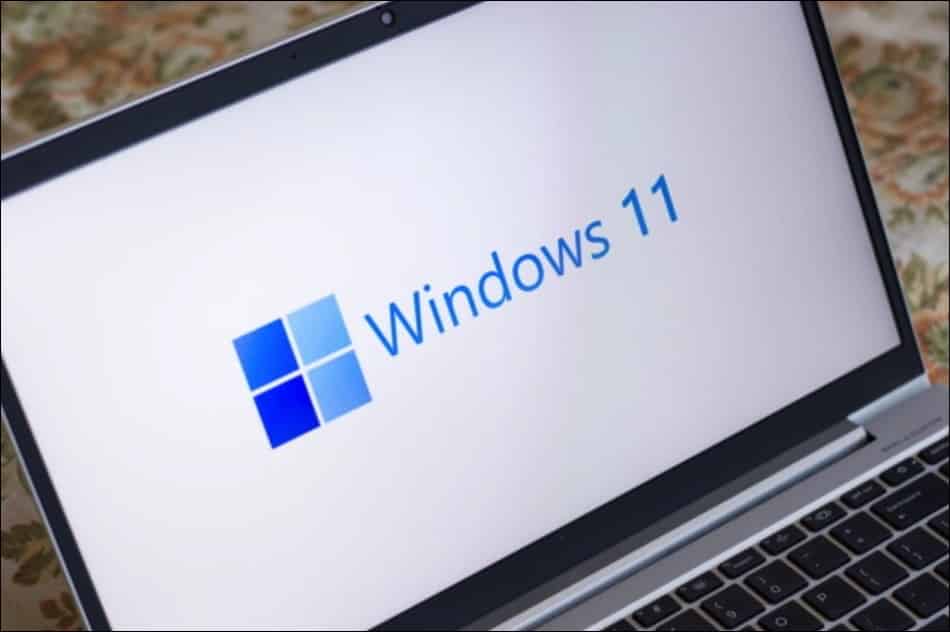
ik wil de onderdelen van mijn W10 PC naar W11 upgraden W10 Pro staat er op met code maar welke code heb ik nodig om te registreren met die nieuwe W11 ? Wat is mijn MS code,hoe kom ik achter mijn MS code? Mijn PC is geupdate van de orginele W8Pro naar W10 Pro maar nu wil ik toch overstappen nar W11. De persoon in de winkel zei dat hij die code nodig had dus daarom de vragen voor mij ik ben 1 beetje bekend met een PC en zeker geen Professioneel.
Alvast bedankt voor de hulp
Groet Rob
Hallo, als uw computer geschikt is voor Windows 11, en u dus via “Windows update” Windows 11 kunt installeren, dan heeft u geen licentiesleutel nodig. Deze gaat mee over.
Gaat u een andere computer installeren, of opnieuw installeren, dan heeft u wel een Windows 11 licentiesleutel nodig. Deze zal u dan moeten aankopen.
Succes!
al een week probeer ik windows 11 te installeren, maar tot nu toe nog steeds niet gelukt, wel gedownload maar installatie nog steeds niet
Hallo, is uw computer geschikt om Windows 11 op te installeren? Controleer dit met de PC Health check app.
https://www.pc-tips.info/tips/windows-tips/windows-11-pc-health-check-app-downloaden/
Indien de PC geschikt is kunt u Windows 11 downloaden en installeren:
https://www.pc-tips.info/tips/windows-tips/windows-11-download/
Groet, Stefan